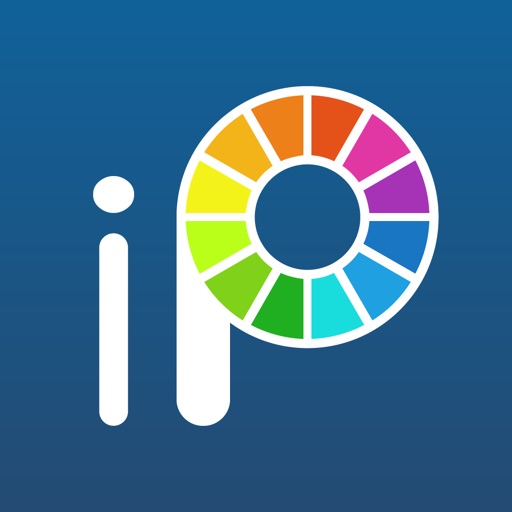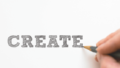こんにちは、ナコです。
とても高機能なのにその機能のほとんどを無料で使用することができるアイビスペイント。
沢山の愛用者がいる定番のお絵かきアプリなのですが、使用している人の中には、
「アナログっぽいイラストをアイビスペイントで描きたい!」と思っている方がいらっしゃるかと思います。
そこで今回は普段私がアイビスペイントでアナログ風のイラストを描く時に使っているテクニックをまとめてみました。
ぜひ参考にしてみてください。
線画は「紙質ペン」と「こげ茶色」で描く

まず、下絵は自身が普段描いている通りに描きましょう。
下絵とわかりやすい緑色か青色で描きます。
下絵ができたら、レイヤーをひとつ上に追加してブラシツールから「紙質ペン」を選択し、清書します。
この時、線画の線の色は黒色に近いこげ茶色にします。
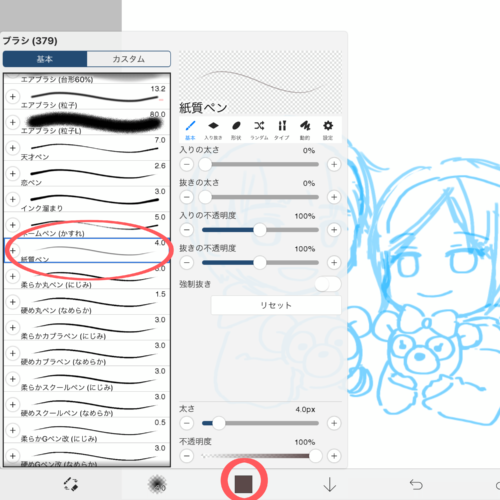
後から色を塗る場合、こげ茶色の方が柔らかな印象を与えてくれるので、よりアナログっぽく仕上がります。
また、しっかりとした線で線画を描く必要はありません、落書きのような軽ーいタッチで描いても最終的にお洒落に仕上がります。
着色は「透明水彩」で

線画の清書が完了したら、線画レイヤーの下にひとつレイヤーを追加し、着色作業に入ります。
着色はブラシツールから「透明水彩」シリーズを使用します。
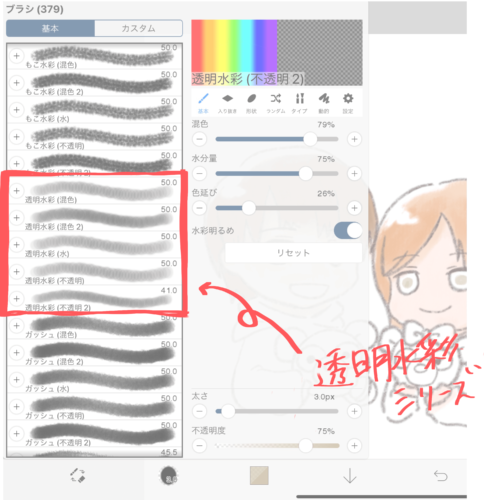
場合によって使い分けますが、基本的には「透明水彩(不透明or不透明2)」で塗ればOKです。
ここでのポイントはたったひとつ、着色のレイヤーをあまり分けないことです。
透明水彩ブラシを使って色を塗ると、色が混ざり合う効果があります。
この色の混ざる効果が、絶妙にアナログっぽさを演出してくれるので、あまりレイヤーを分けずに、どんどん色を塗っていきましょう。
アクセントに中間色を塗ってみても、仕上がりが綺麗なのでおすすめです。

背景は白色にする

線画も着色も終わったら、完成です。
ここで私流のポイントなのですが、背景は白色のままがおすすめです。
背景を塗り潰してしまうとあっという間にデジタル感が出てしまいます。
皆さんが鉛筆や絵具といったアナログで絵を描くとき、何に描きますか?
真っ白な紙やスケッチブックに描きますよね?
もちろん、スケッチブック全部塗りつぶすよーって人もいるかもしれませんが、今回はデジタル絵を無理やりアナログっぽく見せようとしてるので、背景は白色のままの方がアナログ風になります。
どうしても背景が白色だと落ち着かないって人は小さい模様などを描き足すか、もしくはイラストの周りの部分だけ塗り潰すだけに留めておきましょう。

↑背景に小さい模様を描き込んだもの

↑イラストの周り部分だけ塗り潰したもの
まとめ
- 線画は「紙質ペン」の「こげ茶色」で描く
- 着色の際のブラシは「透明水彩」シリーズを使用
- 着色のレイヤーを分けすぎない
- 背景はできるだけ白色にする
自分流ではありますが、アイビスペイントでアナログ風のイラストを描く方法をまとめてみました。
いかがでしたか?
気になった方はぜひ参考にしてみてください。
アイビスペイントにはまだまだ、私の知らない機能が沢山あるので、役立つ機能を発見したら、ご紹介したいと思います。